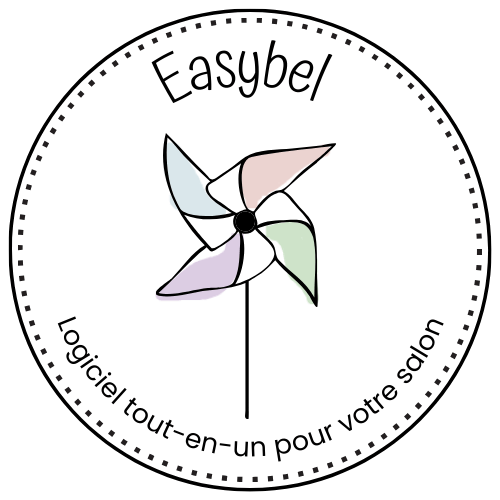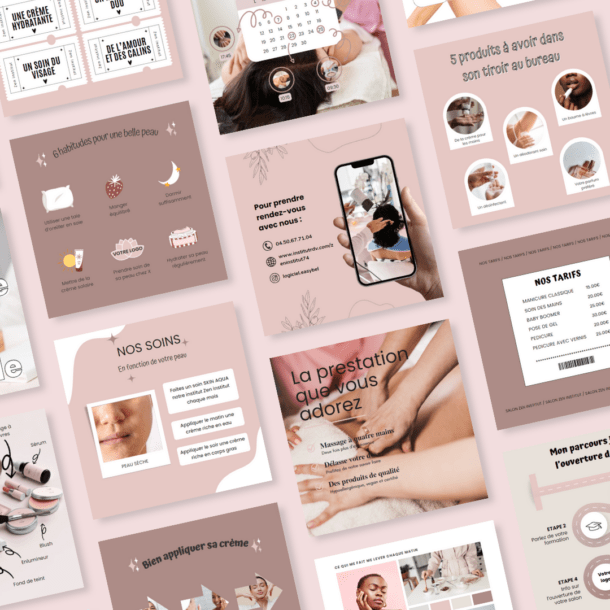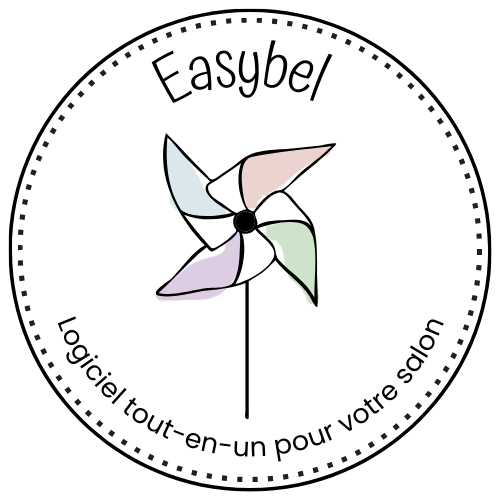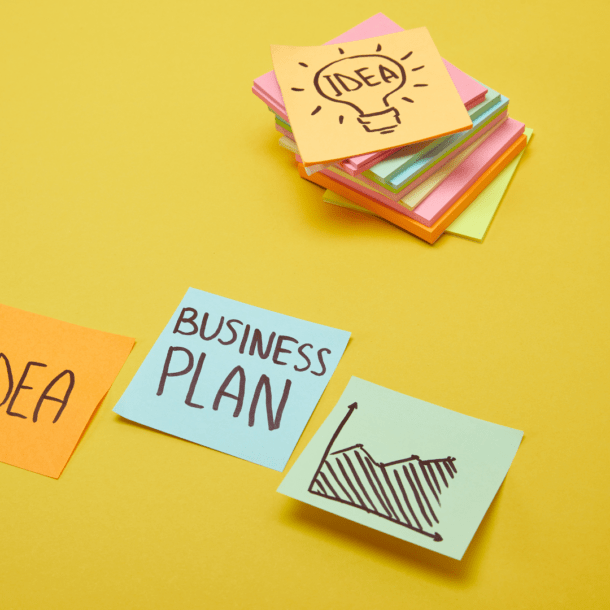
Nos conseils pour lutter contre les rendez-vous non honorés dans votre salon de beauté
Johanna
3 avril 2024Quand on vous dit rendez-vous non honorés, vous faites cette tête ?
C’est un problème de plus en plus commun ces dernières années, et cela vous impacte énormément. C’est pourquoi nous souhaitons vous partager quelques astuces pour minimiser le nombre de rendez-vous non honorés 👇
Mais avant ça …
Conseil 1 : Une prise d’acompte tu feras
C’est le conseil le plus simple mais le moins appliqué car beaucoup d’entre vous hésitent à demander des acomptes à leurs clients. Sachez cependant qu’on a un bon retour des utilisateurs d’Easybel l’ayant mis en place, généralement cela est plutôt bien pris.
La mise en place d’une politique de prise d’acompte est une mesure simple mais souvent négligée. Bien que certains hésitent à la demander, nos utilisateurs ont constaté des retours positifs après l’avoir adoptée 😉
De plus, sachez qu’avec Easybel, vous pouvez facilement intégrer cette pratique grâce à nos fonctionnalités dédiées qui vous permettent de prendre des acomptes au salon, à la réservation en ligne (avec des filtres : que les nouveaux clients, à partir d’un certain montant, etc.) mais aussi via un lien envoyé par mail si un client vous appelle pour prendre rendez-vous.
Conseil 2 : Un rappel de rendez-vous tu enverras
Les rappels de rendez-vous sont devenus indispensables dans l’expérience client. La plupart des clients s’attendent à en recevoir, et leur absence peut entraîner des désistements. Avec Easybel, vous pouvez envoyer gratuitement des rappels par e-mail, et à partir de 0.066 € le SMS par SMS, une solution plus que rentable comparée à la perte d’un créneau dans votre agenda.
Conseil 3 : Les infidèles tu puniras
Les programmes de fidélité sont appréciés de la clientèle, mais la fidélité va dans les deux sens ! Informez clairement vos clients que les avantages fidélité seront annulés en cas de non-présentation.
Conseil 4 : Les clients tu sensibiliseras
Bien que délicat, il est parfois nécessaire de rappeler à vos clients l’impact financier et organisationnel des rendez-vous non honorés. Chez Easybel, nous recommandons deux types de messages :
Message 1 : Un message d’accueil pour les nouveaux clients
Bienvenue dans la communauté [Nom de votre salon]
Si vous recevez ce message c’est que vous venez d’être ajouté(e) à notre fichier clients et nous sommes ravis de vous accompagner dans votre parcours beauté et bien-être.
Voici quelques informations qui pourraient vous être utiles :
- Vous pouvez prendre rendez-vous en ligne via notre site internet : [lien de votre site]
- Notre équipe est joignable par téléphone au [numéro de téléphone]
- A la veille de chaque rendez-vous, vous recevrez un rappel par SMS et par mail
Dans l’importance du respect mutuel, merci de nous informer si vous ne pouvez pas venir à votre rendez-vous, idéalement [X jours ou heures] à l’avance. Lorsqu’un rendez-vous est non honoré, cela représente des pertes d’argent et de temps conséquentes pour notre institut et nous ne pouvons pas nous le permettre.
Mais encore une fois, bienvenue chez nous
L’équipe [nom de votre salon]
Message 2 : Un message en cas de rendez-vous non-honoré
Cher(e) [Nom du client],
Nous espérons que ce message vous trouvera en bonne forme. Nous avons remarqué que votre rendez-vous prévu le [date et heure] n’a pas été honoré. Nous comprenons que des circonstances imprévues peuvent survenir, et nous espérons que tout va bien de votre côté.
Sachez que les rendez-vous non honorés ont un impact considérable sur notre salon, tant financièrement que sur notre organisation. A l’avenir, nous vous prions de bien vouloir nous informer de votre absence dès que possible.
N’hésitez pas à reprogrammer votre rendez-vous en utilisant notre système de prise de rendez-vous en ligne ou en nous contactant directement.
Nous sommes impatients de vous accueillir à nouveau chez [Nom de votre institut de beauté] et de vous offrir une expérience exceptionnelle.
Cordialement,
L’équipe de [Nom de votre institut de beauté]
On espère que ces tips vous seront utiles, n’hésitez pas à laissez un commentaire si ce contenu vous a plus ou si vous avez d’autres conseils à partager 🤲